- トップ>
- Windows 8 の使い方>
- 基本的な操作方法
Windows 8 の基本的な使い方
最終更新日 2013/11/19
Windows 8 の基本的な使い方です。
タッチスクリーン(タッチパネル)、タッチパッド、マウスのいずれかを使って操作します。
解説に使用するノートパソコンは、ASUS X202E CT987G です。(マウスは、ノートパソコンとは別に購入しました)
※ご利用の機器によって、一部の操作が異なる可能性がございます。
「公式サイト:タッチ: スワイプ、タップなど - Microsoft Windows」
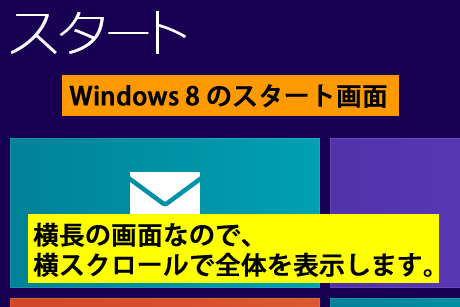
スタート画面には、様々な機能がタイル状に配置されています。
スポンサーリンク
スタート画面は横長なので、横にスクロールします。
タッチスクリーンの横スクロールは、指を置いて左右にスライドします。
タッチパッドの横スクロールは、指を2本置いて左右にスライドします。
縦スクロールは、上下にスライドします。
マウスの横スクロールは、ホイールを回転します。(スタート画面のように、縦スクロールができない場合の操作です)
マウスカーソルを画面の端に押し当てても結構です。
画面下のスクロールバーでも操作できます。
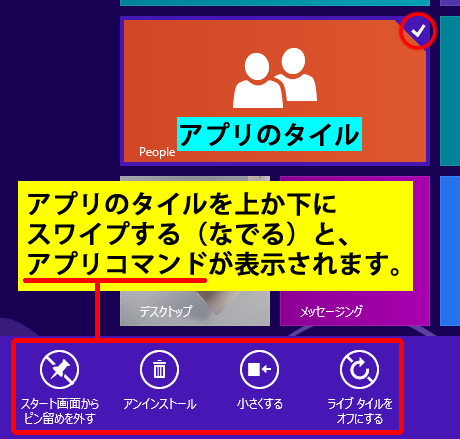
アプリコマンドには、そのアプリで実行できる操作が表示されます。
アプリのタイルや、起動中のアプリで使用します。
タッチスクリーンでは、アプリのタイルを上方向か下方向にスワイプする(なでる)と、アプリコマンドが表示されます。
タッチパッドでは、アプリのタイルにマウスカーソルを合わせて右クリックすると、アプリコマンドが表示されます。(2本指タップも、右クリックと同様の操作です)
マウスもタッチパッドと同様に、アプリのタイルにマウスカーソルを合わせて右クリックすると、アプリコマンドが表示されます。
アプリコマンドの非表示も同じ操作です。
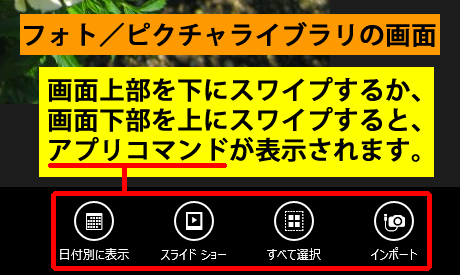
起動中のアプリでアプリコマンドを表示する場合は、スワイプする(なでる)位置が異なります。
スタート画面で、フォト/Internet Explorer/ミュージックなどの、アプリのタイルをタップ(クリック)します。
タッチスクリーンでは、画面上部を下方向にスワイプする(なでる)か、画面下部を上方向にスワイプする(なでる)と、アプリコマンドが表示されます。
タッチパッドとマウスでは、右クリックでアプリコマンドが表示されます。
表示されるアプリコマンドは、アプリケーションによって異なります。
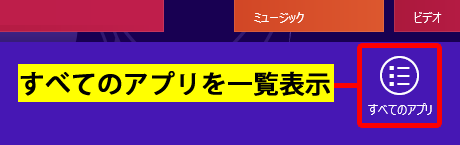
追記:Windows 8.1 では、上方向にスワイプする(なでる)か下矢印をクリックすると、すべてのアプリが表示されるようになりました。
スタート画面で、画面上部を下方向にスワイプする(なでる)か、画面下部を上方向にスワイプする(なでる)と、すべてのアプリが表示されます。
タッチパッドとマウスでは、スタート画面を右クリックします。
すべてのアプリをタップ(クリック)すると、Windows アクセサリや Windows システムツールなど、すべてのアプリケーションが表示されます。
すべてのアプリから、同様の操作でスタート画面に戻ることができます。
スポンサーリンク